Zones
Les déploiements répartis sur différents emplacements géographiques et connectés à un réseau étendu peuvent rencontrer des problèmes de latence réseau et de fiabilité. Il existe deux options pour pallier ces problèmes :
-
Déployer plusieurs sites, chacun avec sa propre base de données de site SQL Server.
Cette option est recommandée pour les déploiements de grande taille. Plusieurs sites sont gérés séparément et chacun requiert sa propre base de données de site SQL Server. Chaque site est un déploiement Citrix Virtual Apps distinct.
-
Configurer plusieurs zones au sein d’un seul site.
La configuration de zones peut aider les utilisateurs situés dans des régions éloignées à se connecter à des ressources sans que leurs connexions soient obligées de traverser des segments importants de réseau étendu. L’utilisation de zones permet une gestion efficace de site à partir d’une seule console Citrix Studio, de Citrix Director et de la base de données du site. Vous économisez ainsi les coûts liés au déploiement, au personnel, aux licences et à l’exploitation de sites contenant des bases de données distinctes dans des emplacements distants.
Les zones peuvent s’avérer utiles dans les déploiements de toutes tailles. Vous pouvez utiliser des zones pour que les applications et les bureaux se trouvent à proximité des utilisateurs finaux, ce qui améliore les performances. Une zone peut disposer d’un ou de plusieurs Controller installés localement pour assurer la redondance et la résilience, mais cette configuration n’est pas obligatoire.
Le nombre de Controller configurés sur le site peut affecter les performances de certaines opérations, telles que l’ajout de nouveaux Controller au site lui-même. Pour éviter ce problème, nous vous recommandons de limiter le nombre de zones de votre site Citrix Virtual Apps ou Citrix Virtual Desktops Site à un maximum de 50.
Lorsque la latence du réseau de vos zones est supérieure à 250 ms (RTT), nous vous recommandons de déployer plusieurs sites plutôt que des zones.
Dans cet article, le terme « local » fait référence à la zone dont il est question. Par exemple, « Un VDA s’enregistre auprès d’un Controller local » signifie qu’un VDA s’enregistre auprès d’un Controller dans la zone dans laquelle le VDA est situé.
Les zones de cette version sont semblables, mais pas identiques aux zones de XenApp 6.5 et versions antérieures. Par exemple, dans cette implémentation de zones, il n’existe aucun collecteur de données. Tous les Controller du site communiquent avec une seule base de données du site dans la zone principale. En outre, les zones de basculement et les zones préférées fonctionnent différemment dans cette version.
Types de zone
Un site dispose toujours d’une zone principale. Il peut également disposer d’une ou de plusieurs zones satellite. Les zones satellite peuvent être utilisées pour la récupération d’urgence, des centres de données distants, des succursales, un cloud ou une zone de disponibilité dans un cloud.
Zone principale :
Le nom par défaut de la zone principale est « Primary » (Principal). Cette zone contient la base de données du site SQL Server (et des serveurs SQL haute disponibilité, le cas échéant), Studio, Director, StoreFront, le serveur de licences Citrix et Citrix Gateway. Gardez toujours la base de données du site dans la zone principale.
La zone principale doit avoir au moins deux Controller pour assurer la redondance. La zone principale peut disposer de VDA avec des applications étroitement liées à la base de données et à l’infrastructure.
Zone satellite :
Une zone satellite contient un ou plusieurs VDA, Controller, serveurs StoreFront et serveurs Citrix Gateway. Dans des conditions de fonctionnement normales, les Controller d’une zone satellite communiquent directement avec la base de données située dans la zone principale.
Une zone satellite, en particulier une zone de grande taille, peut également contenir un hyperviseur qui est utilisé pour provisionner et stocker des machines pour cette zone. Lorsque vous configurez une zone satellite, vous pouvez lui associer une connexion à un hyperviseur ou à un autre service (Assurez-vous que les catalogues qui utilisent cette connexion se trouvent dans la même zone).
Un site peut contenir différentes configurations de zones satellite, en fonction de vos besoins et de votre environnement. La figure suivante illustre une zone principale et des exemples de zones satellite.
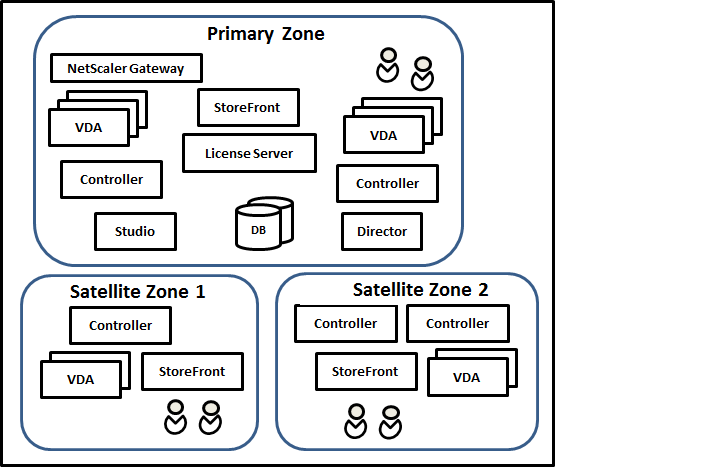
Dans l’illustration :
-
Zone principale : contient deux Controller, Studio, Director, StoreFront, le serveur de licences et la base de données du site (plus des déploiements SQL Server haute disponibilité). La zone principale contient également plusieurs VDA et un boîtier Citrix Gateway.
-
Zone satellite 1 - VDA avec Controller : la zone satellite 1 contient un Controller, des VDA et un serveur StoreFront. Les VDA de cette zone satellite s’enregistrent auprès du Controller local. Le Controller local communique avec la base de données du site et le serveur de licences de la zone principale.
Si le réseau étendu échoue, la fonctionnalité de cache d’hôte local permet au Controller de la zone satellite de continuer la négociation des connexions avec les VDA de cette zone. Un tel déploiement peut être efficace dans un bureau où les utilisateurs utilisent un site StoreFront local et le Controller local pour accéder à leurs ressources locales.
-
Zone satellite 2 - VDA avec Controller redondants : la zone satellite 2 contient deux Controller, des VDA et un serveur StoreFront. Il s’agit du type de zone le plus robuste, offrant une protection contre un échec simultané du réseau étendu et de l’un des Controller locaux.
Enregistrement des VDA et basculement des Controller
Dans un site contenant des zones principale et satellite, avec des VDA à la version 7.7 au minimum :
- Un VDA de la zone principale s’enregistre auprès d’un Controller de la zone principale. Un VDA de la zone principale ne tente jamais de s’enregistrer auprès d’un Controller situé dans une zone satellite.
- Un VDA situé dans une zone satellite s’enregistre auprès d’un Controller local, si possible (Il est considéré comme Controller préféré). Si aucun Controller local n’est disponible (par exemple, lorsque les Controller locaux ne peuvent pas accepter d’enregistrements VDA supplémentaires ou si les Controller locaux ont échoué), le VDA tente de s’enregistrer auprès d’un Controller de la zone principale. Dans ce cas, le VDA reste dans la zone principale sans être enregistré, même si un Controller de la zone satellite devient de nouveau disponible. Un VDA situé dans une zone satellite ne tente jamais de s’enregistrer auprès d’un Controller situé dans une autre zone satellite.
- Lorsque la mise à jour automatique est activée pour la découverte VDA de Controller, et que vous spécifiez une liste d’adresses de Controller lors de l’installation du VDA, un Controller est sélectionné de façon aléatoire à partir de cette liste pour l’enregistrement initial (quelle que soit la zone dans laquelle le Controller réside). Une fois que la machine avec ce VDA est redémarrée, le VDA s’enregistre de préférence auprès d’un Controller de sa zone locale.
- Si un Controller d’une zone satellite échoue, il bascule vers un autre Controller local, si possible. Si aucun Controller local n’est disponible, il bascule vers un Controller de la zone principale.
- Si vous déplacez un Controller dans ou hors d’une zone, et que la mise à jour automatique est activée, les VDA des deux zones reçoivent des listes mises à jour qui indiquent quels Controller sont locaux et lesquels se trouvent dans la zone principale, de façon à ce qu’ils sachent avec lesquels ils peuvent s’enregistrer et accepter des connexions.
- Si vous déplacez un catalogue vers une autre zone, les VDA de ce catalogue s’enregistrent auprès des Controller situés dans la zone dans laquelle vous avez déplacé le catalogue (Lorsque vous déplacez un catalogue vers une autre zone, assurez-vous que cette zone et la zone avec la connexion hôte associée sont bien connectées. Si la bande passante est limitée ou si la latence est élevée, déplacez la connexion hôte vers la même zone contenant le catalogue de machines associé.)
Si tous les Controller de la zone principale échouent :
- Studio ne peut pas se connecter au site.
- Impossible de se connecter aux VDA de la zone principale.
- Les performances du site se dégradent jusqu’à ce que les Controller de la zone principale deviennent disponibles.
Pour les sites contenant des VDA de versions antérieures à la version 7.7 :
- Un VDA situé dans une zone satellite accepte les requêtes de Controller situés dans sa zone locale et la zone principale (Les VDA à partir de la version 7.7 peuvent accepter les demandes de Controller d’autres zones satellite).
- Un VDA situé dans une zone satellite s’enregistre auprès d’un Controller situé dans la zone principale ou la zone locale de façon aléatoire. (Les VDA à partir de la version 7.7 préfèrent la zone locale).
Préférence de zone
Pour utiliser la fonctionnalité de préférence de zone, vous devez utiliser StoreFront 3.7 et Citrix Gateway 11.0-65.x au minimum
Dans un site multi-zone, la fonctionnalité de préférence de zone permet à l’administrateur de mieux contrôler les VDA utilisés pour lancer une application ou un bureau.
Comment fonctionne la préférence de zone
Il existe trois formes de préférence de zone. Il est possible d’utiliser un VDA situé dans une zone spécifique, en fonction des éléments suivants :
- Emplacement où les données de l’application sont stockées. Il s’agit de la zone d’accueil de l’application.
- Emplacement de base des données de l’utilisateur, comme un profil ou un partage. Il s’agit de la zone d’accueil de l’utilisateur.
- Emplacement actuel de l’utilisateur (où l’application Citrix Workspace est exécutée). Il s’agit de l’emplacement de l’utilisateur.
Le graphique suivant illustre un exemple de configuration multi-zone.
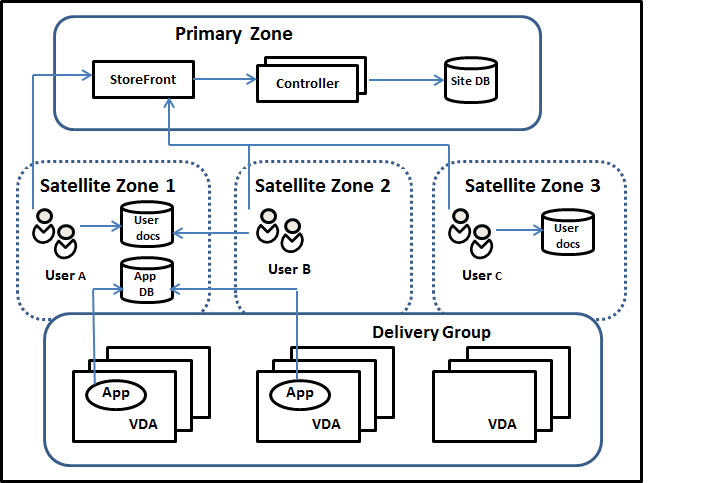
Dans cet exemple, les VDA sont répartis entre trois zones satellite, mais ils sont tous dans le même groupe de mise à disposition. Par conséquent, le broker peut choisir le VDA à utiliser pour une demande de lancement d’un utilisateur. Cet exemple indique qu’il existe plusieurs emplacements où les utilisateurs peuvent exécuter leurs points de terminaison d’application Citrix Workspace :
- L’utilisateur A utilise un périphérique avec l’application Citrix Workspace dans la zone satellite 1.
- L’utilisateur B utilise un périphérique dans la zone satellite 2.
-
Les documents d’un utilisateur peuvent être stockés à différents endroits.
- Les utilisateurs A et B utilisent un partage basé dans la zone satellite 1.
- L’utilisateur C utilise un partage de la zone satellite C.
- L’une des applications publiées utilise une base de données qui se trouve dans la zone satellite 1.
Vous pouvez associer un utilisateur ou une application avec une zone en configurant une zone d’accueil pour l’utilisateur ou l’application. Le broker du Delivery Controller utilise ces associations pour sélectionner la zone dans laquelle une session est lancée, si les ressources sont disponibles. Vous pouvez :
- Configurer la zone d’accueil d’un utilisateur en ajoutant un utilisateur à une zone.
- Configurer la zone d’accueil d’une application en modifiant les propriétés de l’application.
Un utilisateur ou une application ne peut avoir qu’une seule zone d’accueil à la fois (Il peut exister une exception pour les utilisateurs qui peuvent être associés à plusieurs zones s’ils sont membres de plusieurs groupes d’utilisateurs ; veuillez consulter la section « Autres considérations ». Toutefois, même dans ce cas, le broker utilise une seule zone d’accueil).
Bien que les préférences de zone pour les utilisateurs et les applications puissent être configurées, le broker sélectionne une seule zone préférée pour le lancement. L’ordre de priorité par défaut pour sélectionner la zone préférée est : accueil application > accueil utilisateur > emplacement utilisateur. Vous pouvez restreindre la séquence ; voir Préférence de zone de personnalisation. Lorsqu’un utilisateur lance une application :
- Si l’application est associée à une zone (accueil application), la zone préférée est la zone d’accueil de cette application.
- Si l’application n’est pas associée à une zone, mais si l’utilisateur est associé à une zone (accueil utilisateur), la zone préférée est la zone d’accueil de cet utilisateur.
- Si ni l’application ni l’utilisateur n’est associé à une zone, la zone préférée est la zone dans laquelle l’utilisateur exécute une instance de l’application Citrix Workspace (emplacement utilisateur). Si cette zone n’est pas définie, le VDA et la zone sont sélectionnés de façon aléatoire. L’équilibrage de charge est appliqué à tous les VDA dans la zone préférée. S’il n’existe aucune zone préférée, l’équilibrage de charge est appliqué à tous les VDA du groupe de mise à disposition.
Configuration de la préférence de zone
Lorsque vous configurez (ou supprimez) une zone d’accueil pour un utilisateur ou une application, vous pouvez restreindre la façon dont la préférence de zone est utilisée.
- Utilisation obligatoire de la zone d’accueil utilisateur : dans un groupe de mise à disposition, vous pouvez spécifier qu’une session se lance dans la zone d’accueil de l’utilisateur (si elle est configurée), sans basculement vers une autre zone si la zone d’accueil ne dispose pas de ressources disponibles. Cette restriction est utile lorsque vous souhaitez éviter les risques de copie de profils ou de fichiers de données importants entre les zones. En d’autres termes, vous souhaitez plutôt interdire le lancement d’une session plutôt que de lancer une session dans une zone différente.
- Utilisation obligatoire de la zone d’accueil de l’application : de même, lorsque vous configurez une zone d’accueil pour une application, vous pouvez indiquer que l’application doit être lancée uniquement dans cette zone, sans basculement vers une autre zone si les ressources ne sont pas disponibles dans la zone d’accueil de l’application.
- Aucune zone d’accueil de l’application et ignorer la zone d’accueil utilisateur configurée : si vous ne spécifiez pas de zone d’accueil pour une application, vous pouvez également spécifier qu’aucune des zones utilisateur ne devrait être considérée lors du lancement de cette application. Par exemple, vous pouvez préférer que les utilisateurs exécutent une application sur un VDA proche de la machine, en utilisant la préférence de zone d’emplacement utilisateur, même si certains utilisateurs peuvent disposer d’une zone d’accueil différente.
Comment les zones préférées affectent les sessions
Lorsqu’un utilisateur lance une application ou un bureau, le broker préfère utiliser la zone préférée, plutôt que d’utiliser une session existante.
Si l’utilisateur qui démarre une application ou un bureau est déjà dans une session qui est appropriée pour la ressource en cours de démarrage (par exemple, qui peut utiliser le partage de session pour une application, ou une session qui exécute déjà la ressource en cours de démarrage), mais que la session s’exécute sur un VDA situé dans une zone différente de la zone préférée pour l’utilisateur/application, le système peut créer une nouvelle session. Cela permet de démarrer dans la zone appropriée (si elle dispose d’une capacité disponible), plutôt que de se reconnecter à une session dans une zone moins adaptée aux besoins de cette session.
Pour éviter une session orpheline ne pouvant plus être contactée, la reconnexion est autorisée à des sessions déconnectées existantes, même si elles ne se trouvent pas dans une zone préférée.
L’ordre de préférence pour un démarrage réussi des sessions est le suivant :
- Se reconnecter à une session existante dans la zone préférée.
- Se reconnecter à une session déconnectée existante dans une zone différente de la zone préférée.
- Démarrer une nouvelle session dans la zone préférée.
- Se reconnecter à une session connectée existante dans une zone différente de la zone préférée.
- Démarrer une nouvelle session dans une zone différente de la zone préférée.
Autres considérations pour les préférences de zone
- Si vous configurez une zone d’accueil pour un groupe d’utilisateurs (par exemple, un groupe de sécurité), les utilisateurs de ce groupe (via une appartenance directe ou indirecte) sont associés à la zone spécifiée. Toutefois, un utilisateur peut appartenir à plusieurs groupes de sécurité, et, par conséquent, être associé à une autre zone d’accueil configurée via d’autres appartenances à un groupe. Dans de tels cas, déterminer la zone d’accueil de l’utilisateur peut être aléatoire.
Si un utilisateur est associé à une zone d’accueil qui n’a pas été acquise par l’appartenance à un groupe, cette zone est utilisée pour la préférence de zone. Toute association de zone acquise par l’appartenance à un groupe est ignorée.
Si l’utilisateur est associé à plusieurs zones acquises uniquement via l’appartenance à un groupe, le broker choisit entre les zones de manière aléatoire. Une fois que le broker a effectué ce choix, cette zone est utilisée pour chaque démarrage de session suivant, jusqu’à ce que l’appartenance de l’utilisateur à ce groupe change.
- Si la préférence de zone est l’emplacement utilisateur, l’application Citrix Workspace sur la machine de point de terminaison doit être détectée par le boîtier Citrix Gateway par le biais duquel la machine est connectée. Citrix Gateway doit être configuré pour associer des plages d’adresses IP avec certaines zones et l’identité de la zone découverte doit être transmise via StoreFront au Controller.
Pour plus d’informations sur les préférences de zone, consultez la section Fonctionnement des préférences de zone.
Considérations, configurations requises et recommandations
-
Vous pouvez placer les éléments suivants dans une zone : Controller, catalogues de machines, connexions hôtes, utilisateurs et applications. Si un catalogue utilise une connexion hôte, assurez-vous que le catalogue et la connexion doivent se trouver dans la même zone. (Cependant, si une connexion à bande passante élevée et à faible latence est disponible, ils peuvent être dans des zones différentes.)
-
Lorsque vous placez des éléments dans une zone satellite, cette opération affecte la façon dont le site interagit avec eux et avec d’autres objets qui leur sont liés.
- Lorsque des Controller sont placés dans une zone satellite, il est supposé que ces machines disposent d’une bonne connectivité (locale) aux hyperviseurs et aux VDA dans la même zone. Les Controller dans cette zone satellite sont ensuite préférés aux Controller de la zone principale pour gérer ces hyperviseurs et machines VDA.
- Lorsqu’une connexion d’hyperviseur est placée dans une zone satellite, il est supposé que tous les hyperviseurs gérés via cette connexion d’hyperviseur résident également dans cette zone satellite. Les Controller dans cette zone satellite sont alors préférés aux Controller de la zone principale lors de la communication avec cette connexion d’hyperviseur.
- Lorsqu’un catalogue de machines est placé dans une zone satellite, il est supposé que toutes les machines VDA de ce catalogue se trouvent dans la zone satellite. Les Controller locaux sont préférés aux Controller de la zone principale lors de la tentative d’enregistrement auprès du site, une fois que le mécanisme de mise à jour automatique de liste des Controller a été activé après le premier enregistrement de chaque VDA.
- Des instances de Citrix Gateway peuvent également être associées à des zones. Cela se fait dans le cadre de la configuration du routage HDX optimal de StoreFront plutôt que, comme pour les autres éléments décrits ici, dans le cadre de la configuration du site. Lorsqu’une passerelle Citrix Gateway est associée à une zone, elle est utilisée de préférence lorsque des connexions HDX à des machines VDA dans cette zone sont utilisées.
-
Lorsque vous créez un site de production, puis créez le premier catalogue et le premier groupe de mise à disposition, tous les éléments se trouvent dans la zone principale ; vous ne pouvez pas créer de zones satellite tant que cette configuration initiale n’a pas été effectuée (Si vous créez un site vide, la zone principale ne contiendra initialement qu’un Controller. Vous pouvez créer des zones satellites avant ou après la création d’un catalogue et d’un groupe de mise à disposition.
-
Lorsque vous créez la première zone satellite contenant un ou plusieurs éléments, tous les autres éléments de votre site restent dans la zone principale.
-
La zone principale est appelée « Principale » par défaut ; vous pouvez changer ce nom. Bien que Studio indique quelle zone est la zone principale, il est recommandé d’utiliser un nom facile à identifier pour la zone principale. Vous pouvez réaffecter la zone principale (c’est-à-dire définir une autre zone comme zone principale), mais elle doit toujours contenir la base de données du site et les serveurs haute disponibilité.
-
Gardez toujours la base de données du site dans la zone principale.
-
Après avoir créé une zone, vous pouvez déplacer les éléments d’une zone à une autre. Cette flexibilité vous permet de séparer potentiellement les éléments qui fonctionnent mieux à proximité. Par exemple, le déplacement d’un catalogue vers une zone différente de la connexion (hôte) qui crée les machines dans le catalogue peut affecter les performances. Prenez en compte les effets potentiels du déplacement d’éléments entre les zones. Gardez un catalogue et la connexion hôte qu’il utilise dans la même zone ou dans des zones bien connectées (par exemple, via un réseau à faible latence et à bande passante élevée).
-
Pour des performances optimales, installez Studio et Director uniquement dans la zone principale. Si vous souhaitez utiliser une autre instance de Studio dans une zone satellite (par exemple, si une zone satellite contenant des Controller à utiliser pour le basculement au cas où la zone principale serait inaccessible), exécutez Studio en tant qu’application publiée localement. Vous pouvez également accéder à Director à partir d’une zone satellite car il s’agit d’une application Web.
-
Dans l’idéal, Citrix Gateway situé dans une zone satellite est utilisé pour les connexions utilisateur entrant dans cette zone depuis d’autres zones ou des emplacements externes, mais vous pouvez l’utiliser pour les connexions à l’intérieur de la zone.
-
Rappel : pour utiliser la fonctionnalité de préférence de zone, vous devez utiliser StoreFront 3.7 et Citrix Gateway 11.0-65.x au minimum
Limites de la qualité des connexions
Les Controller de la zone satellite effectuent les interactions SQL directement avec la base de données du site. Cela impose certaines limites sur la qualité de la liaison entre la zone satellite et la zone principale qui contient la base de données du site. Les limites spécifiques sont relatives au nombre de VDA et de sessions utilisateur sur ces VDA qui sont déployés dans la zone satellite. Ainsi, des zones satellite avec uniquement quelques VDA et sessions peuvent fonctionner avec une connexion à la base de données de qualité plus faible que des zones satellite avec un grand nombre de sessions et de VDA.
Pour plus d’informations, consultez la section Latency and SQL Blocking Query Improvements.
Impact de la latence sur les performances de négociation
Bien que les zones permettent aux utilisateurs de se trouver sur des liaisons à latence plus élevée, à condition qu’il y ait un broker local, la latence supplémentaire a un impact inévitable sur l’utilisateur final. La plupart du temps, les utilisateurs observeront une certaine lenteur causée par l’aller-retour entre les Controller de la zone satellite et la base de données du site.
Avec le lancement d’applications, il est possible de rencontrer des délais supplémentaires pendant que le processus de négociation de session identifie les VDA appropriés auxquels envoyer des demandes de lancement de session.
Créer et gérer des zones
Un administrateur complet peut effectuer toutes les tâches de création et de gestion de zone. Toutefois, vous pouvez également créer un rôle personnalisé qui vous permet de créer, modifier ou supprimer une zone. Le déplacement d’éléments entre les zones ne nécessite pas d’autorisations liées à la zone (à l’exception des autorisations en lecture) ; cependant, vous devez disposer d’une autorisation de modification pour les éléments que vous déplacez. Par exemple, pour déplacer un catalogue d’une zone vers une autre, vous devez disposer d’une autorisation de modification pour ce catalogue. Pour plus d’informations, consultez Administration déléguée.
Si vous utilisez Citrix Provisioning : étant donné que la console Citrix Provisioning ne sait pas identifier les zones, Citrix vous recommande d’utiliser Studio pour créer des catalogues pour des zones satellite. Créez le catalogue dans Studio, en spécifiant la zone satellite correcte. Puis, utilisez la console Citrix Provisioning pour provisionner des machines dans ce catalogue (si vous créez le catalogue à l’aide de l’assistant Citrix Provisioning, le catalogue est placé dans la zone principale. Vous devrez utiliser Studio pour le déplacer vers la zone satellite plus tard.)
Créer une zone
- Sélectionnez Configuration > Zones dans le volet de navigation Studio.
- Sélectionnez Créer une zone dans le volet Actions.
- Entrez un nom pour la zone et une description (facultatif). Le nom doit être unique dans le site.
- Sélectionnez les éléments à placer dans la nouvelle zone. Vous pouvez filtrer ou effectuer une recherche dans la liste des éléments à partir de laquelle vous sélectionnez. Vous pouvez également créer une zone vide ; dans ce cas, ne sélectionnez pas d’éléments.
- Cliquez sur Save.
Au lieu de cette méthode, vous pouvez sélectionner un ou plusieurs éléments dans Studio, puis sélectionner Créer une zone dans le volet Actions.
Modifier le nom ou la description d’une zone
- Sélectionnez Configuration > Zones dans le volet de navigation Studio.
- Sélectionnez une zone dans le volet central, puis sélectionnez Modifier la zone dans le volet Actions.
- Modifiez le nom de la zone, la description ou les deux. Si vous modifiez le nom de la zone principale, assurez-vous que la zone reste facile à identifier comme zone principale.
- Cliquez sur OK ou Appliquer.
Déplacer des éléments d’une zone à une autre
- Sélectionnez Configuration > Zones dans le volet de navigation Studio.
- Sélectionnez une zone dans le volet central, puis sélectionnez un ou plusieurs éléments.
- Faites glisser les éléments vers la zone de destination, ou sélectionnez Déplacer des éléments dans le panneau Actions et spécifiez la zone vers laquelle les déplacer.
Un message de confirmation dresse la liste des éléments que vous avez sélectionnés et demande si vous êtes sûr de vouloir déplacer tous ces éléments.
Rappel : si un catalogue utilise une connexion hôte vers un hyperviseur ou un autre service, placez le catalogue et la connexion dans la même zone. Sinon, les performances peuvent être affectées. Si vous déplacez un élément, déplacez l’autre.
Supprimer une zone
Une zone doit être vide pour pouvoir être supprimée. Vous ne pouvez pas supprimer la zone principale.
- Sélectionnez Configuration > Zones dans le volet de navigation Studio.
- Sélectionnez une zone dans le volet central.
- Sélectionnez Supprimer la zone dans le volet Actions. Si la zone n’est pas vide (elle contient des éléments), vous êtes invité à choisir la zone vers laquelle ces éléments seront déplacés.
- Confirmez la suppression.
Ajouter une zone d’accueil pour un utilisateur
La configuration d’une zone d’accueil pour un utilisateur consiste à ajouter un utilisateur à une zone.
- Sélectionnez Configuration > Zones dans le volet de navigation Studio et sélectionnez une zone dans le volet central.
- Sélectionnez Ajouter des utilisateurs à la zone dans le volet Actions.
- Dans la boîte de dialogue Ajouter des utilisateurs à la zone, cliquez sur Ajouter, puis sélectionnez les utilisateurs et les groupes d’utilisateurs à ajouter à la zone. Si vous spécifiez des utilisateurs qui disposent déjà d’une zone d’accueil, un message offre deux options : Oui = ajouter uniquement les utilisateurs que vous avez spécifiés qui ne disposent pas d’une zone d’accueil ; Non = retourner à la boîte de dialogue de sélection des utilisateurs.
- Cliquez sur OK.
Pour les utilisateurs associés à une zone d’accueil, vous pouvez demander à ce que les sessions démarrent uniquement à partir de leur zone d’accueil :
- Créez ou modifiez un groupe de mise à disposition.
- Sur la page Utilisateurs, sélectionnez la case Les sessions doivent être lancées dans la zone d’accueil d’un utilisateur, si une zone a été configurée.
Toutes les sessions lancées par un utilisateur dans ce groupe de mise à disposition doivent être lancées à partir de machines se trouvant dans la zone d’accueil de l’utilisateur. Si un utilisateur du groupe de mise à disposition n’est pas associé à une zone d’accueil, ce paramètre n’a aucun effet.
Supprimer une zone d’accueil pour un utilisateur
Cette procédure consiste à supprimer un utilisateur d’une zone.
- Sélectionnez Configuration > Zones dans le volet de navigation Studio et sélectionnez une zone dans le volet central.
- Sélectionnez Supprimer des utilisateurs de la zone dans le volet Actions.
- Dans la boîte de dialogue Supprimer des utilisateurs de la zone, cliquez sur Supprimer, puis sélectionnez les utilisateurs et les groupes d’utilisateurs à supprimer de la zone. Cette action supprime les utilisateurs de la zone uniquement ; ces utilisateurs restent dans les groupes de mise à disposition et les groupes d’applications auxquels ils appartiennent.
- Confirmez la suppression lorsque vous y êtes invité.
Gérer les zones d’accueil pour les applications
La configuration d’une zone d’accueil pour une application consiste à ajouter une application à une zone. Par défaut, dans un environnement multi-zone, une application ne dispose pas de zone d’accueil.
La zone d’accueil d’une application est spécifiée dans les propriétés de l’application. Vous pouvez configurer les propriétés de l’application lorsque vous ajoutez l’application à un groupe ou ultérieurement.
- Lors de la création d’un groupe de mise à disposition, la création d’un groupe d’applications ou l’ajout d’applications à des groupes existants, sélectionnez Propriétés sur la page Applications de l’assistant.
- Pour modifier les propriétés d’une application lorsque l’application est ajoutée, sélectionnez Applications dans le volet de navigation de Studio. Sélectionnez une application, puis sélectionnez Modifier les propriétés d’application dans le volet Actions.
Sur la page Zones des propriétés/paramètres de l’application :
- Si vous souhaitez que l’application soit associée à une zone d’accueil :
- Sélectionnez le bouton radio Utiliser la zone sélectionnée pour déterminer, puis sélectionnez la zone.
- Si vous souhaitez que l’application démarre uniquement depuis la zone sélectionnée (et non pas à partir d’une autre zone), sélectionnez la case à cocher sous la sélection de zone.
- Si vous ne souhaitez pas que l’application soit associée à une zone d’accueil :
- Sélectionnez le bouton radio Ne pas configurer de zone d’accueil.
- Si vous ne souhaitez pas que le broker prenne en compte les zones utilisateur configurées lors du lancement de cette application, sélectionnez la case à cocher sous le bouton radio. Dans ce cas, ni la zone d’accueil de l’application ni la zone d’accueil de l’utilisateur n’est utilisée pour déterminer l’emplacement du lancement de cette application.
Autres actions impliquant la spécification de zones
Après avoir créé au moins une zone satellite, vous pouvez spécifier une zone lorsque vous ajoutez une connexion hôte ou créez un catalogue.
Dans la plupart des cas, la zone principale est la valeur par défaut. Lors de l’utilisation de Machine Creation Services pour créer un catalogue, la zone qui est configurée pour la connexion hôte est sélectionnée automatiquement.
Si le site ne contient aucune zone satellite, il est supposé que la zone principale sera utilisée et la sélection de zone ne s’affiche pas.